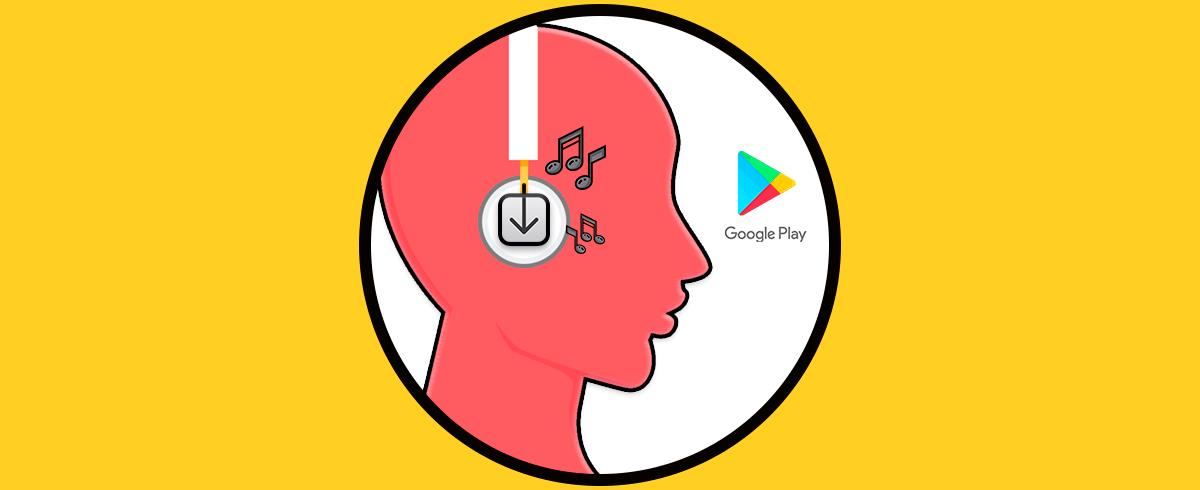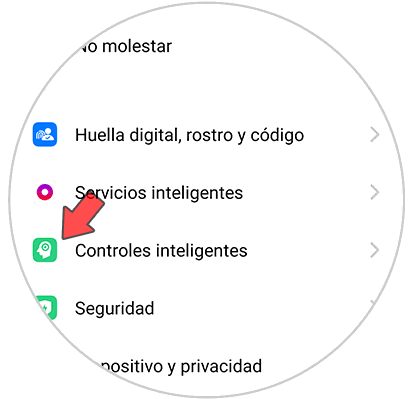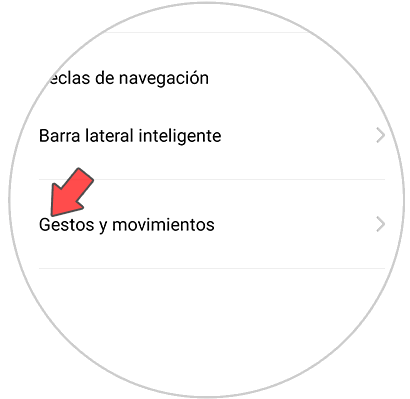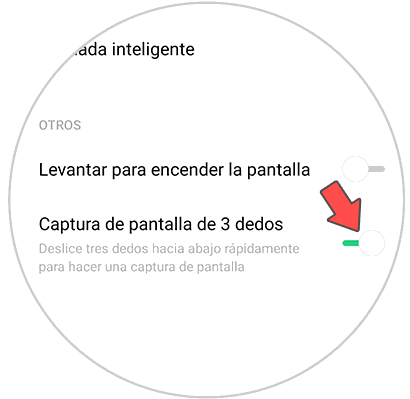Los teléfonos móviles nos ofrecen cantidad de funciones y es por ello que se han convertido en nuestros mejores amigos del día a día. Gracias a ellos podemos realizar diferentes cosas directamente desde la palma de nuestra mano, como puede ser acceder a nuestras redes sociales, ver el correo electrónico, navegar por la web, descargar aplicaciones, hacer fotos y vídeos...
Esto supone que la cantidad de información que almacenamos en los terminales es realmente amplia, por lo que siempre resulta interesante que la memoria del teléfono sea buena. Y es que además de los archivos que recibimos y descargamos en el teléfono, también tenemos la posibilidad de realizar pantallazos, para almacenar diferente información que vemos en la pantalla.
Realizar un pantallazo suele ser algo bastante sencillo en la mayoría de los terminales, pero es cierto que dado la cantidad de marcas y modelos que podemos encontrar actualmente en el mercado, es difícil saber si tenemos un nuevo modelo, cómo podemos hacer esto.
Es por ello que a continuación te mostramos todos los pasos que debes seguir para que sepas cómo hacer una captura de pantalla en Realme 5 Pro, y puedas guardar estos pantallazos en el teléfono.
1. Cómo hacer captura de pantalla Realme 5 Pro con botones
Una de las maneras que tenemos con el Realme 5 Pro para hacer capturas de pantalla, es hacerlo con los botones del teléfono. Para ello debemos seguir los siguientes pasos.
2. Cómo hacer captura de pantalla Realme 5 Pro con tres dedos
Además de con los botones, en el Realme 5 Pro tenemos la posibilidad de realizar pantallazos con tres dedos directamente en la pantalla.
Lo primero que debes hacer es entrar en los "Ajustes" situados en la pantalla principal de Apps.
Ahora vas a ver varias opciones. En este caso debes entrar en "Controles inteligentes"
Lo siguiente que vas a ver es una nueva pantalla. Dirígete a la sección "Gestos y movimientos"
Verás un apartado que pone "Captura de pantalla de tres dedos". Debes activar esta pestaña.
Una vez que tengas esto activo, podrás realizar capturas de pantalla en el Realme 5 Pro desplazando la pantalla con tres dedos hacia abajo.
Es una sencilla manera de poder hacer guardar en una sola imagen aquello que aparece en la pantalla de tu teléfono, para poder acceder a este contenido siempre que quieras.